Ar klausydamiesi įrašo ar pokalbio girdite kokių nors trikdžių? Jei taip, tai yra foninis triukšmas, kuris įrašomas kartu su garsu. Šie foniniai garsai gali būti bet kokie, pavyzdžiui, gerbėjai, kalbantys žmonės, važiuojantys automobiliai ar sunkvežimiai, garso laidų ūžesys ar bet koks kitas aplinkos triukšmas. Taisome šiuos foninius garso triukšmus daro ne turėti į būti sudėtingas arba atima daug laiko, bet gana paprasta. Tai pasiekiama naudojant atvirojo kodo programinę įrangą Audacity. Šią platformą paprasta įvaldyti, o dauguma internetinių transliuotojų mano, kad ja naudotis malonu ir paprasta.
Šiame straipsnyje parodysime, kaip naudoti „Audacity“, kad pašalintumėte erzinančius nepageidaujamus garsus, išlaikant originalaus garso vientisumą.
Kaip pašalinti foninį garso triukšmą įraše
1 veiksmas: atidarykite „Audacity“ dukart spustelėdami ekrane esančią nuorodos piktogramą.
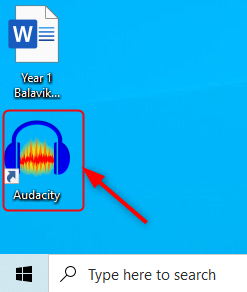
Jei neturite „Audacity“ programinės įrangos, spustelėkite toliau pateiktą nuorodą, kad atsisiųstumėte.
2 veiksmas: Tada spustelėkite Failas meniu juostoje ir pasirinkite Atidarykite (Cltr + O).
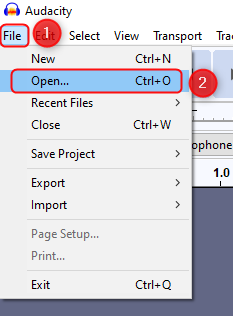
3 veiksmas: Dabar pasirinkite garso failą, iš kurio norite pašalinti nepageidaujamą foninį triukšmą.
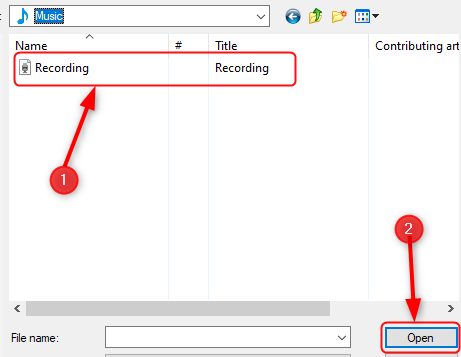
PASTABA: „Audacity“ atidaro tik kai kuriuos garso formatus ( WAV, MP3, AIFF ). Įsitikinkite, kad turite tik šiuos garso formatus.
4 veiksmas: atidarę garso failą spustelėkite žaisti mygtuką, norėdami išgirsti ir stebėti, kur yra triukšmas.
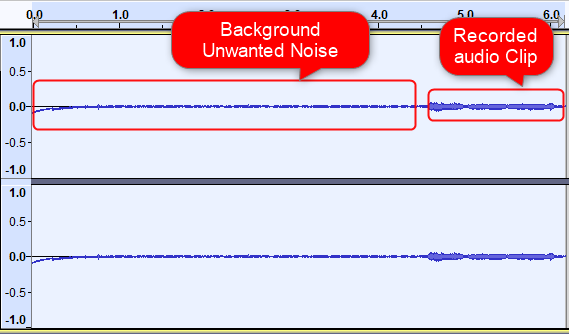
5 veiksmas: dabar spustelėkite Efektas > Triukšmo mažinimas.
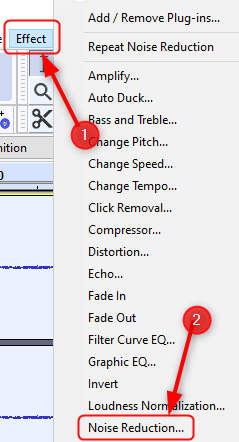
6 veiksmas: vieną kartą Triukšmo mažinimo langas atsidaro, spustelėkite Triukšmo profilis kaip parodyta toliau, kad „Audacity“ žinotų, ką filtruoti.
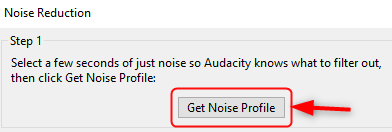
7 veiksmas: dabar vėl dukart spustelėkite norėdami pasirinkti visą garso takelį. Tada eikite į Efektas > Triukšmo mažinimas.
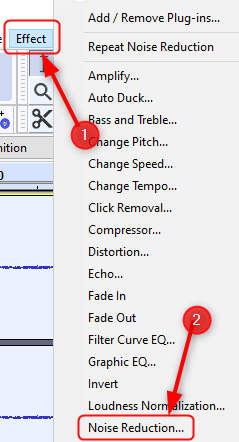
8 veiksmas: vieną kartą Triukšmo mažinimo langas atsidaro, spustelėkite Triukšmo profilis ir pakeiskite nustatymus, kaip nurodyta toliau.
Dabar galite naudoti savo tinkintas triukšmo mažinimo vertes, kad sumažintumėte triukšmą.
Toliau pateikiamas specifinių triukšmo mažinimo verčių pavyzdys.
Triukšmo mažinimas (dB): 24 dB
Jautrumas: 6
Dažnio išlyginimas: 0
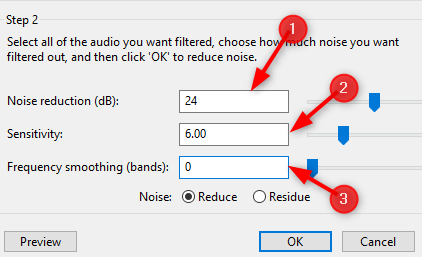
9 veiksmas: spustelėkite Peržiūra norėdami patikrinti, ar triukšmas pašalintas, ar ne, ir spustelėkite Gerai.
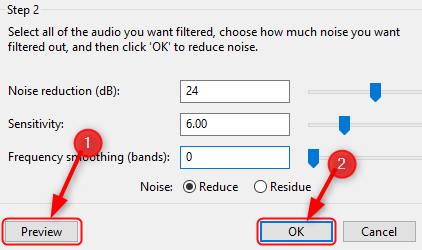
10 veiksmas: Galiausiai galite pamatyti, kad garso klipe nėra triukšmo ir galite mėgautis klausytis be jokių problemų.
Tai viskas.
Tikimės, kad šis straipsnis bus naudingas. Komentuokite, jei turite kokių nors abejonių.
Ačiū, kad skaitėte.

